Súčasťou Publishera sú šablóny kalendára, ktoré vám majú šetriť čas. Ak chcete zmeniť dátumy v niektorej zo vstavaných šablón, jednoducho nastavte dátumy v dialógovom okne Zmena šablóny. Ak chcete zmeniť dátumy v normálnom kalendári, ručne pridajte a upravte novú stranu kalendára.
-
Otvorte publikáciu kalendára, ktorú chcete zmeniť.
-
Na karte Návrh strany kliknite na položku Zmeniť šablónu.
-
V dialógovom okne Zmena šablóny kliknite na položku Nastaviť dátumy kalendára.
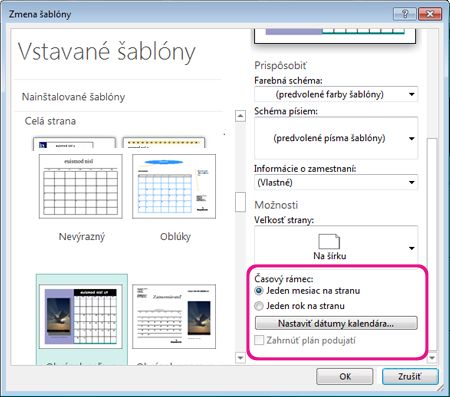
-
V dialógovom okne Nastavenie dátumov kalendára zadajte do položky Počiatočný dátum nový mesiac a rovnaký mesiac zadajte aj do položky Koncový dátum.

-
Nakoniec si v dialógovom okne Zmena šablóny vyberte buď zmenu existujúceho kalendára výberom možnosti Použiť šablónu na aktuálnu publikáciu, alebo vytvorte nový kalendár výberom možnosti Vytvoriť novú publikáciu použitím textu a grafiky.
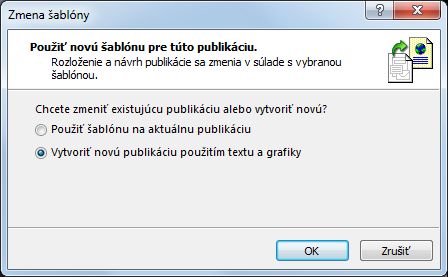
Pridanie novej strany mesiaca ručne
-
Na table Navigácia strany v ľavej časti kliknite pravým tlačidlom myši nad miesto, kam chcete umiestniť novú stranu, a kliknite na položku Vložiť stranu alebo Vložiť duplikát strany.
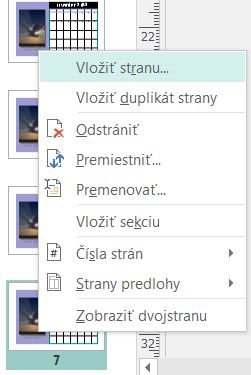
-
Po výbere položky Vložiť duplikát strany sa duplikát strany vloží pod pôvodnú stranu a je to hotové. Po výbere položky Vložiť stranu zvoľte požadované možnosti.
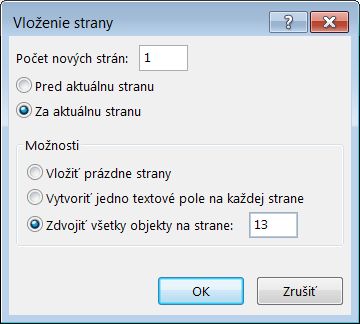
-
Nový mesiac upravte pomocou správnych dátumov.










